Microsoft sai paljon lämpöä Windows 8: n ja Windows 8: n kanssauskolliset Windows-käyttäjät olivat pettyneitä yrityksen yrityksiin tehdä innovaatioita, koska se joutui uhraamaan kaksi käyttöjärjestelmän ikonisimpaa ominaisuutta, mutta Microsoft ja sen tuotteet eivät kaikki johda kokeiluihin ja virheisiin. Katso Office 2013 ja näet, että yritys saa paljon asioita yhdellä kertaa. Office-tuottavuusohjelmissa on kaikki mitä tarvitset koskaan tehdäksesi vankan, hyvin muotoilun asiakirjan, laskentataulukon tai esityksen. Lisäksi siinä on myös monia automaattisen täytön vaihtoehtoja ja hyödyllisiä ponnahdusikkunoita, jotka helpottavat asiakirjan tai esityksen muotoilua ja kirjoittamista. Yksi tärkeimmistä häirinnöistä on Mini-työkalurivi, joka aukeaa kaikissa toimistosovelluksissa, kun valitset tekstiä. Joillekin tämä saattaa olla hyödyllistä, mutta se ilmestyy tekstissä eikä sen hylkäämiseen ole helppoa tapaa. Voit kuitenkin poistaa sen käytöstä, jos se ärsyttää sinua. Tässä on miten.
Työkalurivi näkyy Excel, PowerPoint, Word,Outlook ja jopa Publisher. Jos napsautat Excel-sovelluksessa solun sisällä olevaa tekstiä ja valitset sen, palkki tulee näkyviin. Kaikissa muissa sovelluksissa tekstin (eikä itse tekstisäiliön) valitseminen kysyy tätä mini-työkaluriviä.

Onneksi Microsoft on lisännyt yksinkertaisenratkaisu sen poistamiseksi käytöstä. Napsauta Tiedosto-valikkokohta vasemmassa yläkulmassa. MS Office -sovelluksen vanhemman version käyttäjien on ehkä napsautettava Office-painiketta samassa paikassa. Tiedosto-valikossa näet vasemmalla puolella pitkän alivalikoiden luettelon, valitse Asetukset.
Uusi ikkuna aukeaaWordin mukauttaminen. Yleiset-välilehden Käyttöliittymä-asetukset -kohdassa näet Näytä Mini-tietullit valinnalla -vaihtoehdon. Poista valinta, napsauta OK alareunassa, työkalurivi ei enää näy, kun valitset tekstiä. Sama menetelmä toimii kaikissa Office 2013 -sovelluksissa, ja todennäköisesti se toimii myös vanhemmissa Office-versioissa. Sinun ei tarvitse käynnistää Office-sovellusta uudelleen, jotta muutos tulee voimaan.
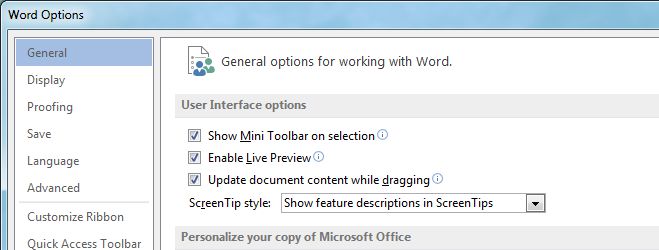
Onko Office 2013 -sovelluksissa jotain, joka ärsyttää sinua? Kerro meille ja voimme lähettää ratkaisun siihen.


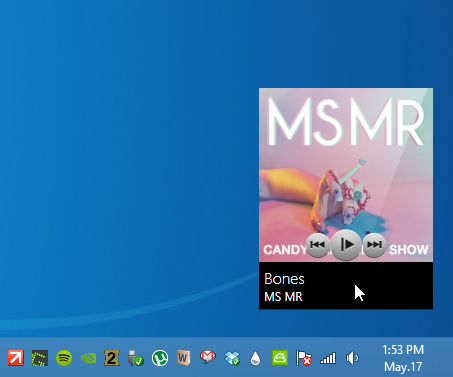










Kommentit